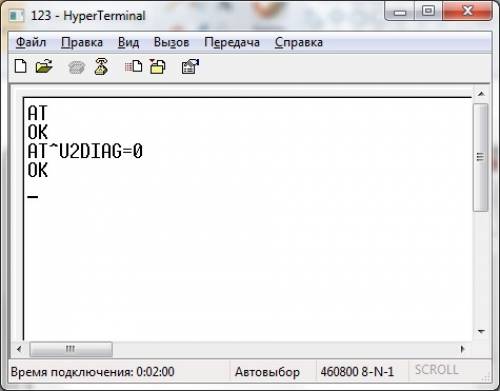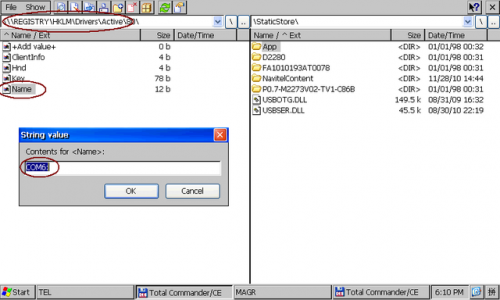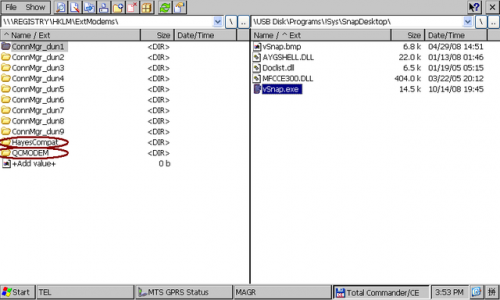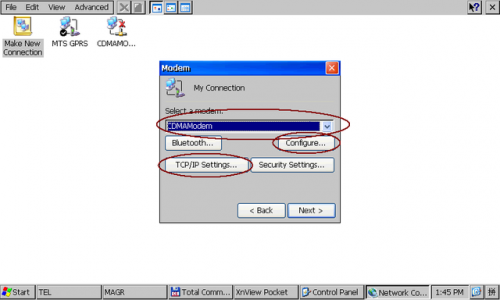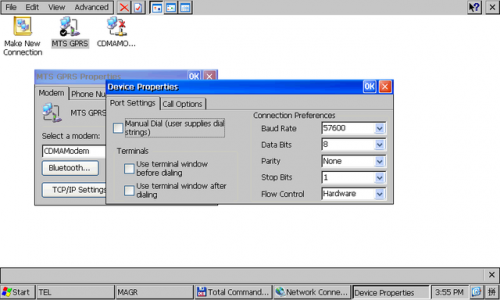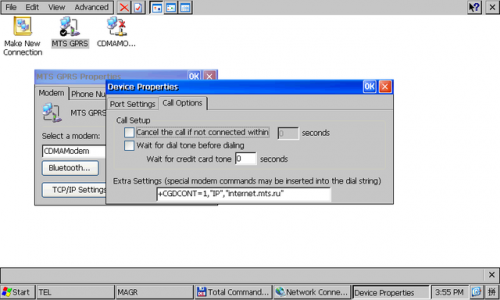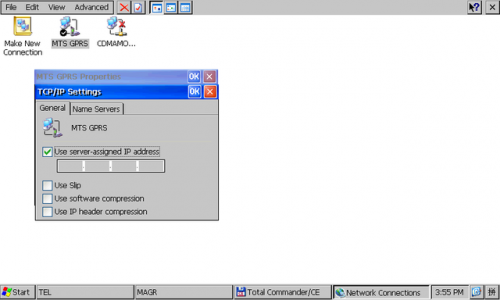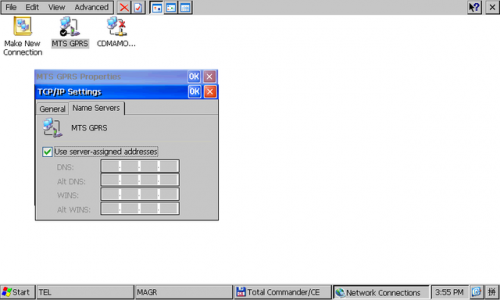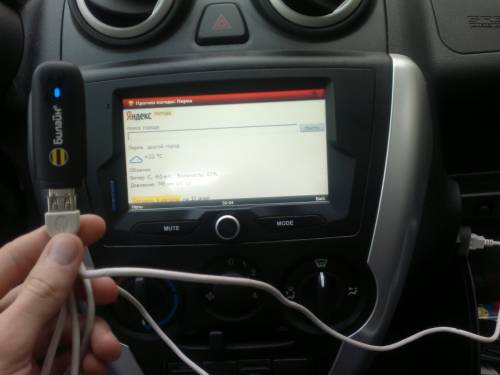Подключение 3G-USB-модема
Общие указания
- Отключить запрос пин-кода (сделать можно, вставив симку в телефон и зайдя в настройки блокировки)
- Отключить флэш-диск, появляющийся при подключении USB-3G-модема к компьютеру. См. шаг 1 ниже.
- Узнать адрес точки доступа интернета своего оператора. Для Билайна это (в обычном случае!): internet.beeline.ru, МТС: internet.mts.ru, Теле2: internet.tele2.ru.
- Модем должен быть подключен до запуска (загрузки) магнитолы. Т.е. после подключения требуется перезагрузка, если магнитола уже была включена!
Настройка 3G модема Huawei E150 на Билайн.
1. Для начала берем модем, вставляем в компьютер, устанавливаем все драйвера. Также лучше сохранить все файлы с флешки пока она доступна. Подключаем модем к компу. Запускаем Hyperterminal в винде. В ХР она есть, а у кого семерка - можно скопировать с ХР два файла hypertrm.dll и hypertrm.exe или же скачать
Никаких подключений создавать не надо. Заходим в Файл → Свойства → Вкладка Параметры → Кнопка Параметры ASCII → Поставьте галочку «Отображать введенные символы на экране» закрываем вкладку. Теперь в окне терминала пишем команду AT и получаем ответ «ОК», если все в порядке. Теперь посылаем команду AT^U2DIAG=0
Эта команда переводит модем в режим «Только модем», то есть больше не будет определяться как CD-ROM.
2. Копируем на флешку следующие файлы TC.zip и usbser.zip, естественно распаковать предварительно. TC - Total Commander, usbser - драйвер модема.
Идем к машине. Копируем файл usbser.dll в \StaticStore\usbser.dll. Втыкаем модем, в ответ на экране должно вылезти сообщение с запросом драйвера. Вводим в окошко расположение драйвера \StaticStore\usbser.dll. Чтобы проверить, что драйвер принялся - переткните модем, перезагрузите магнитолу - никаких запросов больше быть не должно.
3. Лезем в реестр. Отключите модем. Запускаем TC прямо с флешки. Идем по пути HKLM\Drivers\Active, запоминаем номер последней папки, втыкаем флешку, жмем кнопку «Обновить» в ТС. Должна появиться папка, у меня она была под номером 42. Заходим в новую папку и проверяем, на каком порту настроился модем - наименование порта записано в файле Name, у меня был прописан COM6, но после перезагрузки почему то переехал на COM5, с тех пор там сидит.
Далее идем в ветку HKLM\ExtModems\
В папке HayesCompat меняем в файле Name номер порта на номер порта вашего модема.
4. Перезагрузить MMC.
5. Заходим Start → Settings → Network and Dial-Up Connections и создаем новое соединение. Вводим любое название и оставляем тип соединение Dial-up. В следующем окне выбираем модем HayesCompat
Нажимаем кнопку Configure и выставить все параметры в полном соответствии с картинками
В Extra Settings пишем +CGDCONT=1,«IP»,«internet.beeline.ru» без пробелов
Заходим в TCP/IP Settings и сверяем:
Жмем Next В следующем окне необходимо ввести логин и пароль beeline, номер телефона *99#, остальные поля пустые. Жмем Connect. Должно соединиться.
Из замеченного:
- Если сначала включить магнитолу, а потом вставить модем - не коннектится, пишет что модем не найден. Сначала втыкаем модем, затем перезагружаем магнитолу.
- Пока не пробовал автоконнект, но люди как то делают.
- Когда прописал COM6 порт и перезагрузил магнитолу, порт почему то поменялся на COM5.
- Если вы сделали Autohide панель задач в винде, то она вызывается нажатием в левый нижний угол. Если не вызывается - нужно перекалибровать тач, нажимая на точки чутка повыше перекрестий - на пару миллиметров.
- Если на симке включена проверка ПИН-кода - не подключится.